
Scriptly Helps Pharmacies Identify Trends in Real Time with Reveal
With Reveal, embedding analytics into your Angular app using .NET Core delivers real-time insights directly within your app’s workflows, eliminating the need for external tools or context switching. This guide makes it simple, cutting through the complexity to show you how to deliver analytics that are natural, fast, and seamless.
Executive Summary:
Embedded analytics is no longer an optional feature—it’s a necessity for modern applications. In 2025, users demand seamless access to real-time insights directly within the tools they use daily. By integrating embedded analytics into Angular applications with a .NET Core backend, businesses can elevate their products with data-driven decision-making capabilities that drive engagement and ROI.
This guide provides a comprehensive walkthrough of embedding analytics into your software products using Reveal Embedded Analytics. Whether you’re a developer integrating analytics or a product manager planning feature enhancements, this step-by-step guide provides the insights you need.
Embedded analytics refers to the integration of data visualization and business intelligence (BI) tools directly into software applications. Unlike standalone BI solutions, embedded analytics allows users to access insights in context without switching between platforms.
Combining Angular’s dynamic frontend capabilities with .NET Core’s robust backend infrastructure creates a powerful client/server framework.
Adding embedded analytics to this mix provides:
Integrating embedded analytics into your Angular applications with a .NET Core backend can significantly enhance the user experience by providing real-time, contextual insights.
The instructions below outline the steps to set up your development environment and seamlessly implement Reveal.
Before integrating embedded analytics, ensure your development environment is properly configured.
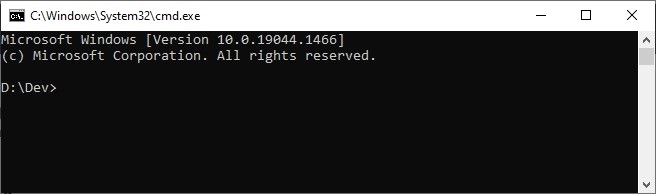
ng new getting-started
cd getting-started code
<script src="https://dl.revealbi.io/reveal/libs/1.7.1/infragistics.reveal.js"></script>
<script src="https://cdn.jsdelivr.net/npm/jquery@3.6.0/dist/jquery.min.js"></script>
Day,js 1.8.15 or Greater:
<script src="https://unpkg.com/dayjs@1.8.21/dayjs.min.js"></script>
Update the Final index.html
Your index.html file should now look like this:
<!doctype html> <html lang="en"> <head> <meta charset="utf-8"> <title>GettingStarted</title> <base href="/"> <meta name="viewport" content="width=device-width, initial-scale=1"> <link rel="icon" type="image/x-icon" href="favicon.ico"> </head> <body> <app-root></app-root> <script src="https://cdn.jsdelivr.net/npm/jquery@3.6.0/dist/jquery.min.js"></script> <script src="https://unpkg.com/dayjs@1.8.21/dayjs.min.js"></script> <script src="https://dl.revealbi.io/reveal/libs/1.7.1/infragistics.reveal.js"></script> </body> </html>
Update the HTML Component
Open the src/app/app.component.html file, delete its contents, and add the following <div> to create a placeholder for the Reveal view:
<div #revealView style="height: 100vh; width: 100%; position:relative;"></div>
Update the HTML Component
Open the src/app/app.component.html file to make the following updates:
Declare jQuery: At the top of the file, declare a variable to ensure TypeScript can compile your JavaScript:
declare let $: any;
Add a ViewChild Property: Reference the revealView defined in the HTML file:
@ViewChild('revealView') el!: ElementRef;
Implement the AfterViewInit Interface: Initialize the Reveal view in the ngAfterViewInit lifecycle method:
ngAfterViewInit(): void {
var revealView = new $.ig.RevealView(this.el.nativeElement); }
Final app.component.ts: Your complete TypeScript component should look like this:
import { AfterViewInit, Component, ElementRef, ViewChild } from '@angular/core';
declare let $: any;
@Component({
selector: 'app-root',
templateUrl: './app.component.html',
styleUrls: ['./app.component.scss']
})
export class AppComponent implements AfterViewInit {
@ViewChild('revealView') el!: ElementRef;
ngAfterViewInit(): void {
var revealView = new $.ig.RevealView(this.el.nativeElement);
}
}
Set the Reveal SDK Base URL:
If your client app is hosted on a different URL from the server, ensure you set the base URL:
Start the Application
In the terminal, run the following command:
npm: npm start Yarn: yarn start Pnpm:pnpm start
Test Your Application
Once the application starts, open it in your browser. The Reveal view should initialize successfully.
Congratulations!
You’ve successfully created your first Reveal SDK Angular application. With this setup, you’re ready to leverage the power of embedded analytics to enhance your users’ experience and drive actionable insights.
Security Measures
Performance Optimization
Integrating embedded analytics into Angular applications with a .NET Core backend is a game-changer for modern software products. By following this guide, you can enhance your application with robust analytics capabilities, driving value for users. Reveal Embedded Analytics makes this process seamless, offering powerful tools for embedding data visualizations, ensuring security, and optimizing performance.
Ready to take your application to the next level? Book a call on the Reveal website to see how we can solve your embedded analytics needs.
Back to Top